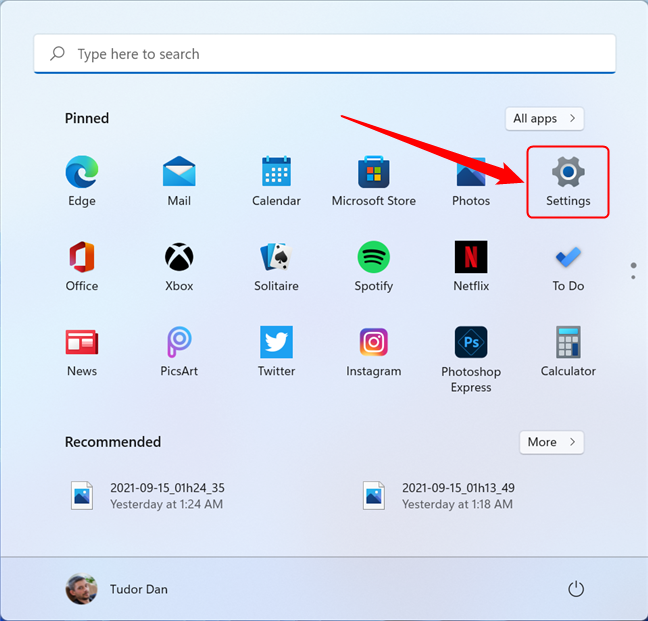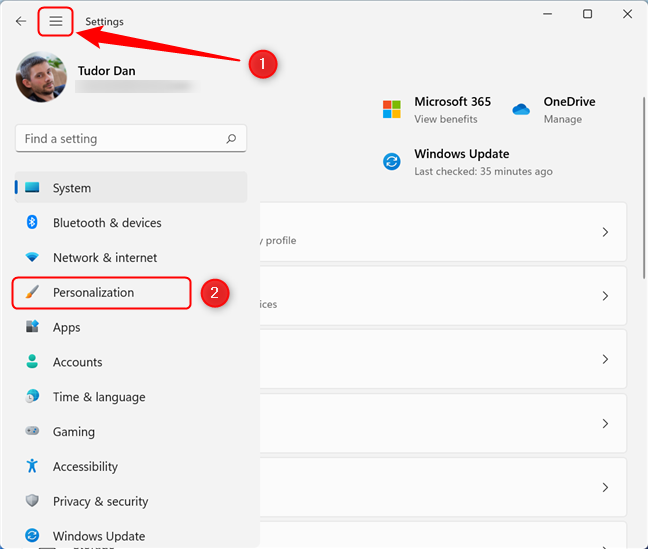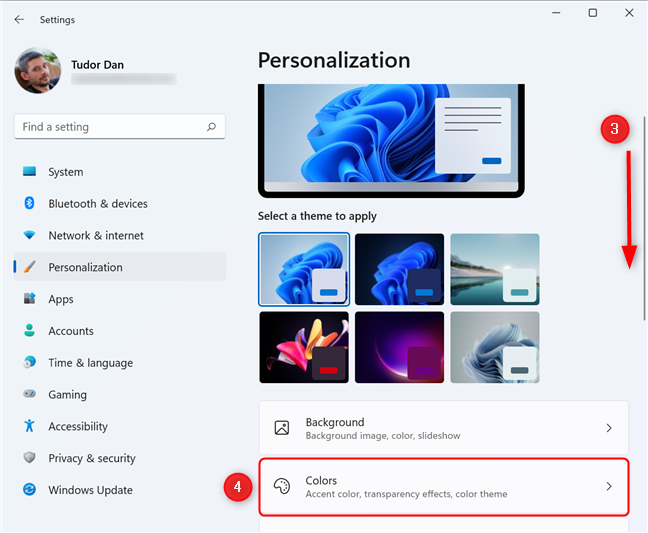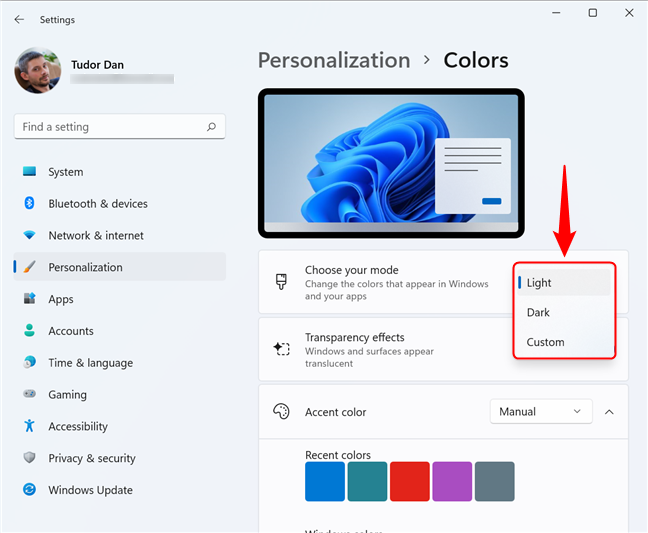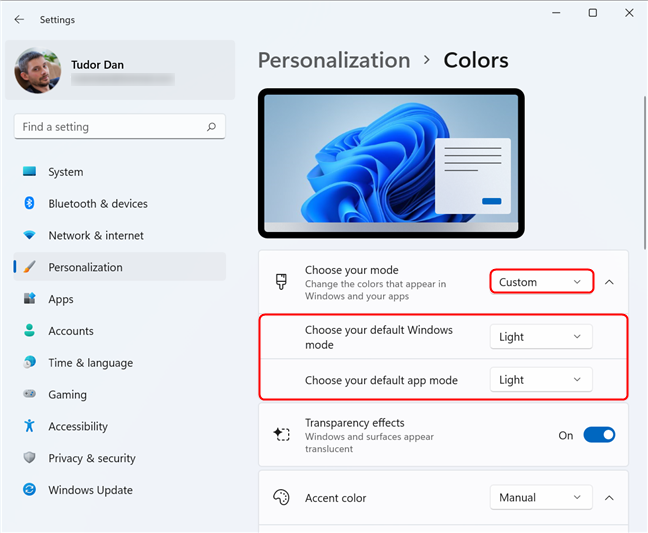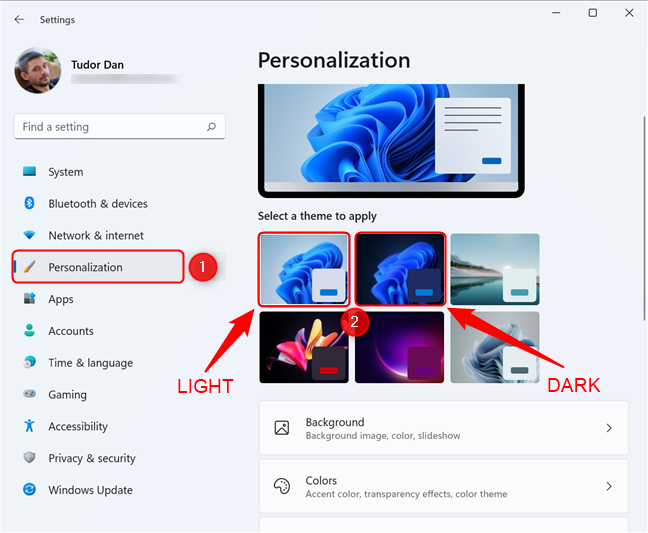Windows 11 tiene muchas mejoras con respecto a su predecesor, tanto en términos de funcionalidad como de diseño. Si desea personalizar su experiencia con Windows 11 y es fanático del modo oscuro en sus dispositivos y aplicaciones, tenemos buenas noticias: también hay un modo oscuro para Windows 11. Puede cambiar entre el modo claro y el modo oscuro con solo unos pocos clics. Así es cómo:
Contenido
- Cómo activar el modo oscuro en Windows 11 usando colores
- Cómo cambiar entre el modo oscuro y el modo claro en Windows 11 usando temas
- ¿Cambiaste al modo oscuro? ¿Qué método usaste?
Cómo activar el modo oscuro en Windows 11 usando colores
Hay dos formas de cambiar Windows 11 al modo oscuro o claro . El primer método invierte los colores de la interfaz y tiene más opciones. Para activar el Modo oscuro en Windows 11 usando la configuración de Colores , primero debe iniciar la aplicación Configuración . Una forma de hacerlo es presionando la tecla de Windows junto con la letra I en tu teclado. Alternativamente, puede presionar el botón Inicio en su escritorio y luego hacer clic o tocar el ícono de Configuración .
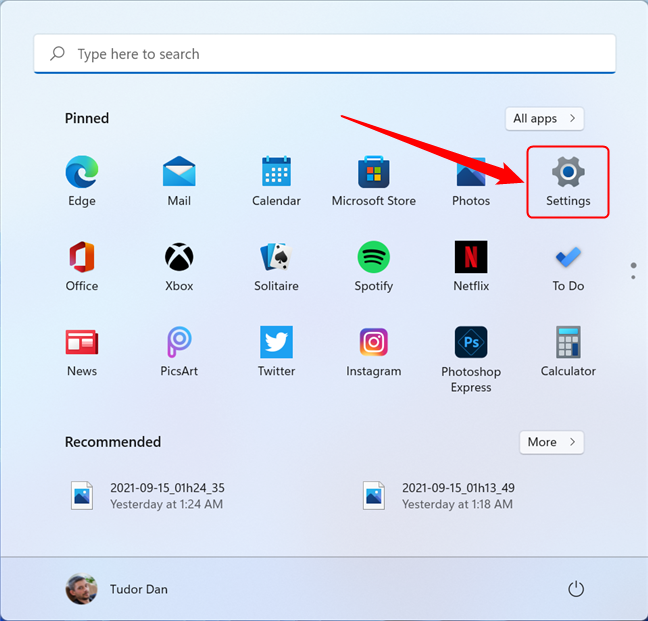
Abra la aplicación Configuración desde el menú Inicio
En la ventana Configuración , seleccione Personalización en el panel izquierdo. Si el panel izquierdo no está visible, presione el botón de hamburguesa ubicado en la esquina superior izquierda de la ventana.
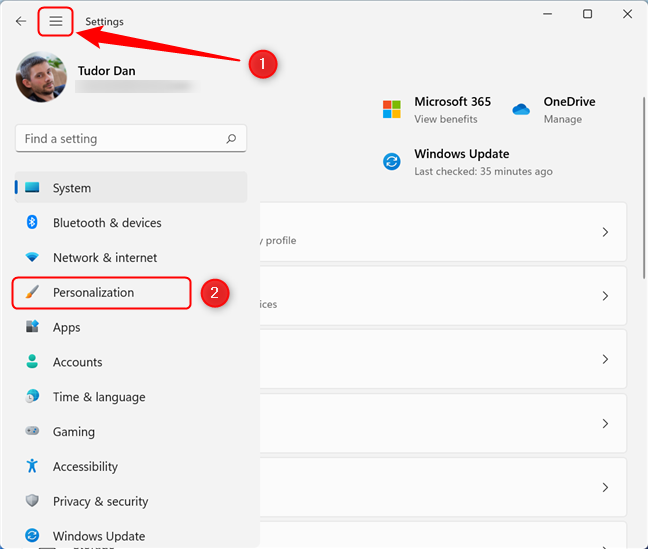
Vaya a Personalización en la ventana Configuración
En el lado derecho de la ventana Configuración , desplácese hacia abajo hasta Colores y haga clic o toque esta sección.
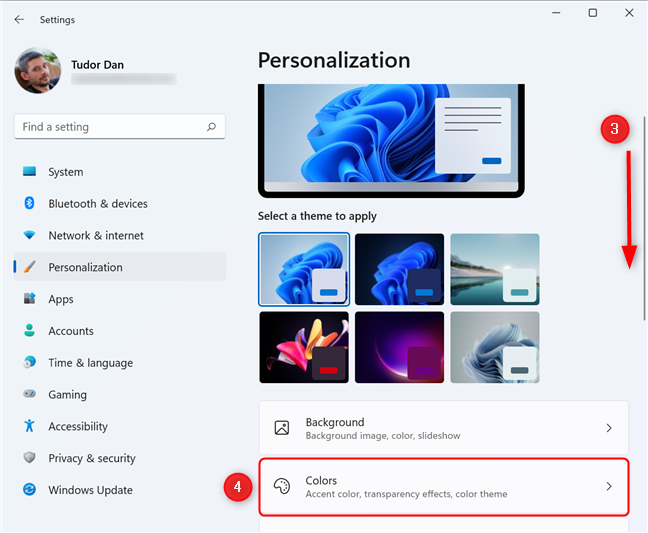
Desplácese hacia abajo hasta la sección Colores
Ubique la sección " Elija su modo " y haga clic o toque el botón a la derecha. Esto muestra un menú desplegable donde puede configurar los colores que aparecen en Windows 11 y en sus aplicaciones.
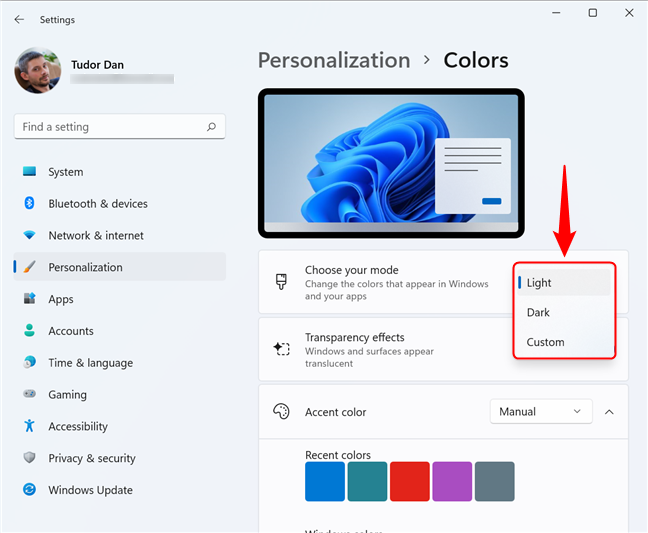
Cambiar entre el modo oscuro y el modo claro en Windows 11
Puede elegir entre Claro (la configuración predeterminada para Windows 11) y Oscuro , que, como sugiere el nombre, hace que la mayoría de los elementos de la interfaz cambien de color. Si elige Personalizado , puede seleccionar un modo separado para aplicaciones y Windows, como se muestra en la captura de pantalla a continuación.
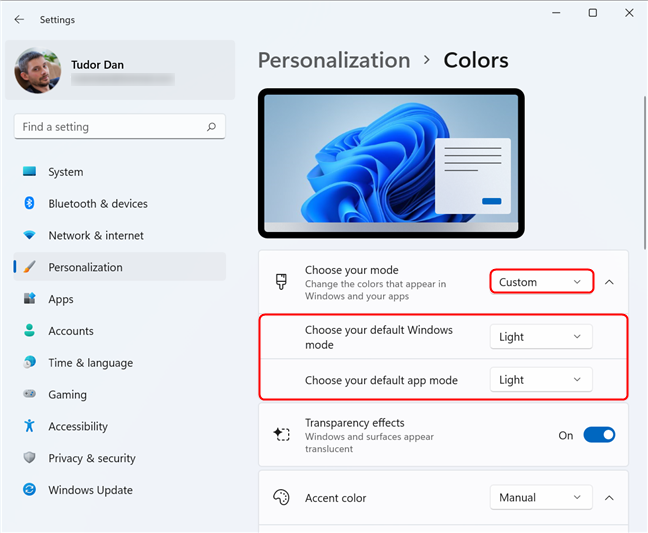
El modo personalizado contiene opciones para aplicaciones y Windows 11
No necesita hacer nada más, simplemente seleccione el modo deseado y los cambios se aplicarán al instante.
Cómo cambiar entre el modo oscuro y el modo claro en Windows 11 usando temas
El segundo método para cambiar entre los modos Oscuro y Claro en Windows 11 es usar Temas . Este método también cambia el fondo de pantalla. Si tiene un fondo de pantalla diferente al predeterminado y desea mantenerlo, use el primer método para cambiar entre Modo claro y Modo oscuro .
Primero, abra la aplicación Configuración presionando Windows + I en el teclado o accediendo al menú Inicio y luego haciendo clic en el acceso directo de Configuración . En la ventana Configuración , seleccione Personalización en el panel izquierdo. A la derecha, ve a “ Seleccionar un tema para aplicar ” y haz clic en Windows (Negro) . El nombre del tema se muestra en la información sobre herramientas cuando pasa el mouse sobre un tema. Tan pronto como seleccione el tema, todos los elementos de la interfaz cambiarán de color. Si desea deshabilitar el Modo oscuro y volver al Modo claro , simplemente toque o haga clic en Windows (Luz).
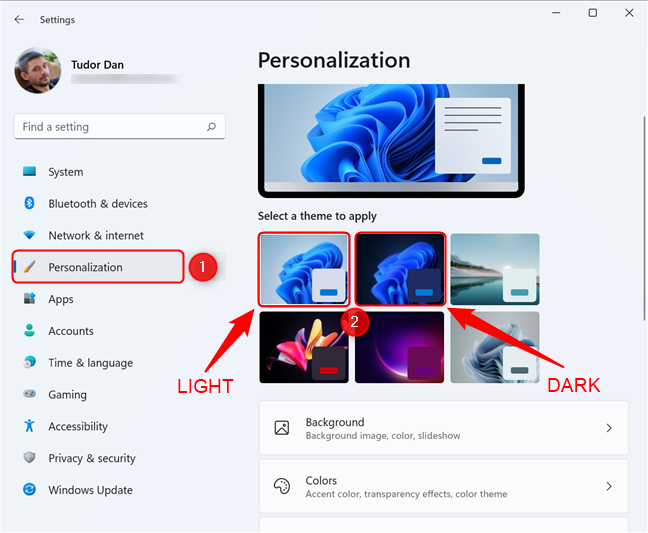
Los temas Light Mode y Dark Mode para Windows 11
También puede probar los otros temas: Sunrise y Flow usan el modo Light , Captured Motion y Glow usan el preajuste Dark .
DATO CURIOSO: cambiar del modo oscuro al modo claro hace más que cambiar el aspecto de Windows 11. También cambia los sonidos. En el modo oscuro , los sonidos son suaves y relajantes, mientras que en el modo claro son enérgicos y nítidos. Según Microsoft , esto también permitirá que las personas con discapacidad visual tengan diferentes experiencias al usar los dos modos.
¿Cambiaste al modo oscuro? ¿Qué método usaste?
Ahí lo tiene, dos formas sencillas de cambiar el aspecto de su interfaz de Windows 11. Definitivamente nos gusta el sonido y la apariencia del Modo oscuro , pero nos encantaría escuchar sus opiniones al respecto. Así que escríbenos un comentario sobre qué modo usas y cómo lo cambiaste.